Tuoreen tutkimuksen mukaan suurin osa ihmisistä, joilla on vähintään yksi mobiililaite, sanoi, että he eivät voi elää ilman laitteitaan. Samassa tutkimuksessa havaittiin, että yhä useammat ihmiset liikkuvat ensin, jotka käyttävät mobiililaitteita vain Internetin käyttämiseen.
iPad on yksi markkinoiden suosituimmista mobiililaitteista, koska App Storessa on satoja miljoonia sovelluksia. Mutta kun iPad-sovellukset kaatuvat, se on toinen tarina. Voitteko kuvitella, että viihdesovellus pysähtyy, kun haluat katsella videoita, tai pankkisovelluksesi sulkeutuu tapahtuman viimeisessä vaiheessa? Onneksi voit selvittää, miten tämä ongelma korjataan.

- Osa 1: Miksi iPad-sovellukset kaatuvat
- Osa 2: Yleisiä tapoja korjata iPad-sovelluksia, jotka jatkavat kaatumista
- Osa 3: Lopullinen tapa korjata iPad-sovelluksia kaatuu
Osa 1: Miksi iPad-sovellukset kaatuvat
Vaikka iPad-sovellukset ovat yleensä hyvin vakaita, joskus saatat kohdata iPad-sovelluksen, joka pitää kaatumisen. Se lopettaa itsensä ja sinut näytetään iPadin aloitusnäyttöön jatkuvasti. Se voi tapahtua heti, kun avaat sovelluksen, tai kaatua sen aikana, kun käytät sitä satunnaisesti. IPad-sovelluksen säilyttäminen voi olla useita tekijöitä. Esimerkiksi jotkin sovellukset ovat suuria ja vievät paljon tilaa, mikä on juuri sitä, mitä iPadilla ei ole. Lisäksi ohjelmissa on vikoja, vaikka niitä testataan satoja kertoja ennen käynnistämistä.
Osa 2: Yleisiä tapoja korjata iPad-sovelluksia, jotka jatkavat kaatumista
Ratkaisu 1: Käynnistä iPad uudelleen
Vaikka käynnistää iPadin uudelleen on yksinkertainen toiminta, kannattaa kokeilla, kun iPad-sovelluksesi kaatuu. Itse asiassa voima uudelleenkäynnistys voisi ratkaista erilaisia iPad-ongelmia, ja ottaen huomioon, että se on helppo suorittaa eikä vahingoita tietojasi, se on hyvä lähtökohta korjata iPad-ongelmia.
Vaihe 1. Paina ja pidä painettuna sekä "Sleep / Wake" - että pyöreitä "Home" -painikkeita samanaikaisesti.
Vaihe 2. Odota, että iPad sammuu ja Apple-logo tulee näkyviin, vapauta molemmat painikkeet.
Vaihe 3. Kirjaudu iPadiin käyttämällä PIN-koodia. Se on välttämätöntä, vaikka iPadisi tukee biometristen tunnisteiden tunnistamista. Sitten voit tarkistaa, että kaatuva sovellus toimii normaalisti.
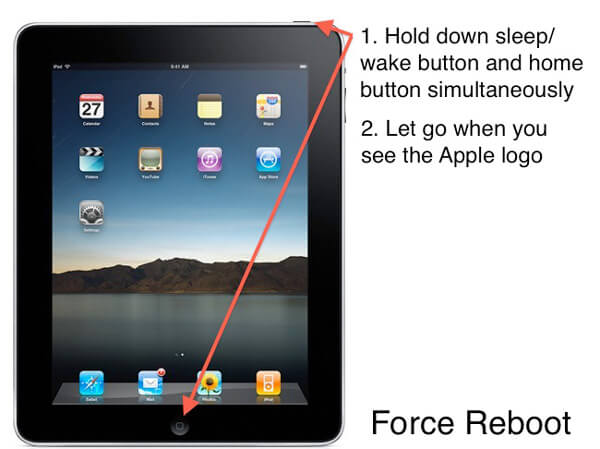
Ratkaisu 2: Käynnistä uudelleen kaatunut sovellus
Kun sovellus kaatuu, se ei ehkä ole lähellä, mutta toimii taustalla. Voit korjata iPad-sovellukset kaatumasta, joten lopeta kaatuu sovellus kokonaan ja käynnistä se uudelleen.
Vaihe 1. Kaksoisnapsauta iPadin Home-painiketta vaihtaaksesi monitoimintoon.
Vaihe 2. Sitten voit selata kaikkia taustalla olevia sovelluksia. Selaa vasemmalle ja oikealle selataksesi kaatuvan sovelluksen ja pyyhkäisemällä ylöspäin lopettaaksesi sen.
Vaihe 3. Siirry sitten aloitusnäyttöön ja käynnistä sovellus uudelleen tarkistaaksesi, jatkuuko se kaatumasta.
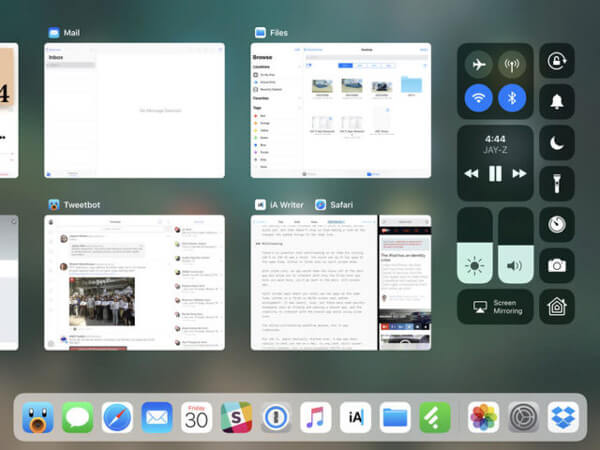
Ratkaisu 3: Asenna kaatuuohjelma uudelleen
Joskus sovellusten uudelleenasentaminen voi ratkaista iPadin sovellukset, jotka eivät enää onnistu.
Vaihe 1. Paina mitä tahansa iPadin aloitusnäytössä olevaa sovellusta, kunnes näet muokkaustilan.
Vaihe 2. Napauta "Poista" -painiketta jokaisessa sovelluksessa, joka kaatuu jatkuvasti, ja paina sitten "Poista" uudelleen vahvistusikkunassa.
Vaihe 3. Siirry App Storen sovellukseen, etsi sovellus ja asenna se uudelleen iPadiin. Kun se on valmis, avaa sovellus ja testaa se uudelleen.
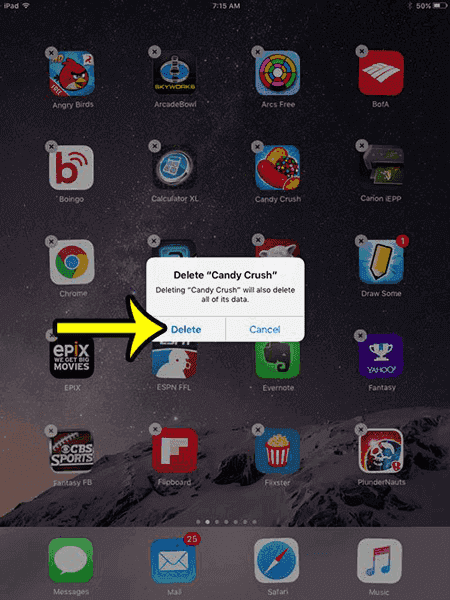
Ratkaisu 4: Päivitä sovellukset
Sovelluksen virheet voivat olla vastuussa iPad-sovelluksen kaatumisesta. Ja kehittäjät korjaavat virheitä jokaisessa sovelluksen päivityksessä. Joten sinun on parasta asentaa päivitys sovelluksille, kun se on saatavilla. IPadin sovelluksia voidaan päivittää kahdella tavalla.
Vaihe 1. Ota automaattinen päivitystoiminto käyttöön. Siirry kohtaan "Asetukset"> "iTunes & App Store" ja kytke "Päivitä" -vaihtoehdon kytkin päälle. Sitten iOS asentaa päivityksen, joka on käytettävissä kullekin sovellukselle.
Vaihe 2. Päivitä sovellus manuaalisesti. Avaa "App Store" -sovellus ja siirry "Päivitä" -näyttöön. Jos sovelluksille on päivitys, asenna se päästäksesi eroon iPad-sovelluksesta kaatuu jatkuvasti.
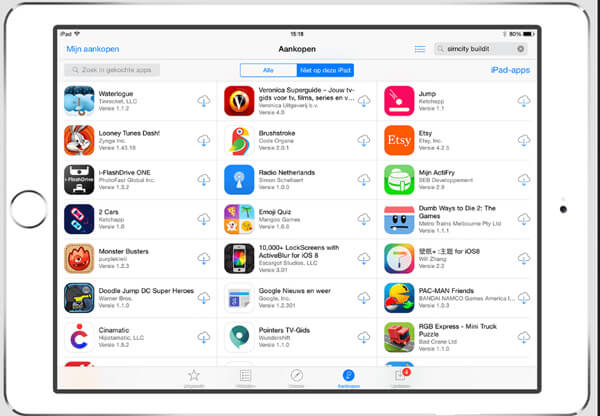
Ratkaisu 5: Päivitä iOS
Ohjelmistojen päivittäminen on toinen ratkaisu, jonka avulla voit päästä eroon iPad-sovellusten pitämisestä. Ja se poistaa ohjelmistotason virheet, jotka voivat aiheuttaa sovellusten kaatumisen.
Vaihe 1. Yhdistä iPad turvalliseen Wi-Fi-verkkoon. Löydät sen Ohjauskeskus- tai Asetukset-sovelluksesta.
Vaihe 2. Käynnistä Asetukset-sovellus aloitusnäytöltä ja etsi "Yleiset"> "Ohjelmistopäivitys" tarkistaaksesi saatavilla olevan päivityksen.
Vaihe 3. Napauta "Asenna nyt", kirjoita PIN-salasanasi vahvistaaksesi, että olet omistaja, ja aloita iOS: n uusimman version päivittäminen.

Ratkaisu 6: Ota yhteyttä sovelluksen kehittäjään
Jos olet kokeillut yllä olevia ratkaisuja ja iPad-sovellus kaatuu jatkuvasti, ota yhteyttä sovelluksen kehittäjään. Kun lataat sovelluksen App Storesta, latausnäytössä on tietoja kehittäjästä. Tai voit jättää viestin sovelluksen tarkistusalueelle.
Kun kehittäjät oppivat väärin, he voivat korjata nämä viat seuraavassa päivityksessä. Sitten voit asentaa päivityksen ja päästä eroon tästä ongelmasta. Täällä voit myös haluta tietää palauttaa iPad ilman iTunesia.
Osa 3: Lopullinen tapa korjata iPad-sovelluksia kaatuu
Kuten näette, tavallisia tapoja korjata iPad-sovelluksia kaatuu hieman. Onko olemassa yksinkertainen tapa ratkaista tämä ongelma? Apeaksoft iOS System Recovery voi olla paras vastaus. Se tukee eri iPad-ongelmien korjaamista yhdellä napsautuksella, mukaan lukien kaatuvat sovellukset. Lisäksi se on yhteensopiva kaikkien iPad-mallien kanssa.
Vaihe 1. Hanki paras iPad-kiinnitystyökalu tietokoneeseen
Lataa ja asenna iPadin järjestelmän palautustyökalun uusin versio tietokoneeseen. Kytke iPad tietokoneeseen salamankaapelilla. Avaa sitten ohjelma.

Vaihe 2. Käännä iPad DFU-tilaan
Kun iPad on havaittu, napsauta Käynnistä-painiketta ja napsauta sitten "Kysymys"-painiketta. Noudata näytön ohjeita kääntääksesi iPadisi DFU-tilaan.

Vaihe 3. Korjaa iPad-sovellukset kaatuvat
Kun sinut otetaan vahvistusikkunaan, tarkista iPadisi tiedot, kuten malli. Jos olet valmis, napsauta "Lataa" -painiketta saadaksesi laiteohjelmiston ja korjata laitteesi automaattisesti. Se voi myös auttaa sinua korjaa iPadin juuttuminen päivitykseen.

Yhteenveto
Kaiken kaikkiaan tässä artikkelissa on selitetty yksityiskohtaiset vaiheet DFU-tilaan siirtymisestä ja siitä, miten pääset pois DFU-tilasta. Jaa tämä viesti, jos se auttaa. Ja voit jättää viestit alla jakamaan kokemuksiasi iPhonesta / iPodista /iPad DFU-tila.




